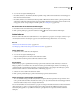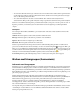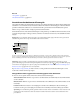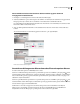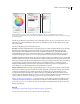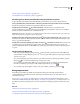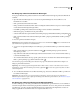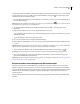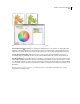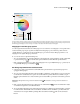Operation Manual
121
ADOBE ILLUSTRATOR CS4 GEBRUIKEN
Kleur
Tijdens het bewerken van de kleuren in het kleurenwiel geldt de geselecteerde harmonieregel ook voor de kleuren die
worden gegenereerd voor de groep. Klik op de knop Harmoniekleuren ontkoppelen om de harmonieregel uit te
schakelen en de kleuren te kunnen bewerken.
1 Open het dialoogvenster Kleuren bewerken/Illustratie opnieuw kleuren en kies desgewenst een kleurharmonie in
het menu Harmonieregels.
Opmerking: Klik op de knop Beperkt de kleurgroep tot kleuren in een stalenbibliotheek en kies een bibliotheek in de
lijst om de kleuren te beperken tot een stalenbibliotheek.
2 Als de kleurenbalken zichtbaar zijn en u het kleurenwiel wilt weergeven, klikt u op het pictogram van het
kleurenwiel.
3 Ontgrendel de basiskleur door een van de volgende handelingen uit te voeren:
• Sleep de markering van de basiskleur (de grootste kleurmarkering met twee ringen) rond het wiel om de gewenste
basiskleur in te stellen.
• Pas de schuifregelaars onder aan het dialoogvenster aan.
4 Kies een nieuwe harmonieregel of verplaats de kleurmarkeringen.
5 Klik op Illustratie opnieuw kleuren om een voorvertoning van de nieuwe kleuren in de geselecteerde illustratie weer
te geven.
Opmerking: De illustratie wordt opnieuw gekleurd wanneer u op OK klikt om het dialoogvenster te sluiten. Schakel deze
optie uit voordat u op OK klikt als u de geselecteerde illustratie niet opnieuw wilt kleuren.
6 Typ een naam in het vak Naam rechts van het menu Harmonieregels en klik op Nieuwe kleurgroep .
Opmerking: Als u het pictogram Nieuwe kleurgroep niet ziet, klikt u op het pictogram Kleurgroepopslag tonen .
7 Als u de nieuwe kleurgroep wilt opslaan in het deelvenster Stalen, klikt u op OK en sluit u het dialoogvenster
Kleuren bewerken/Illustratie opnieuw kleuren.
Opmerking: U kunt ook het deelvenster Kleurengids gebruiken om een kleurgroep te maken. (Zie “Een kleurgroep maken
in het deelvenster Kleurengids” op pagina 120.)
Kleuren bewerken in het dialoogvenster Kleuren bewerken
Het dialoogvenster Kleuren bewerken/Illustratie opnieuw kleuren is handig als u de kleuren in een geselecteerde
illustratie op algemene wijze wilt aanpassen, vooral wanneer algemene kleuren niet zijn gebruikt toen de illustratie
werd gemaakt. U kunt kleuren en kleurgroepen bewerken in het dialoogvenster Kleuren bewerken/Illustratie opnieuw
kleuren en u kunt uw bewerking toepassingen op geselecteerde illustraties of de bewerkte kleuren opslaan voor
toekomstig gebruik.
Wanneer u kleuren bewerkt, kunt u het vloeiend kleurenwiel, het gesegmenteerde kleurenwiel of de kleurenbalken
gebruiken.